Antes do software remoto, ajudar seus amigos e familiares com problemas no computador geralmente significava horas no telefone tentando lembrar como era um menu ou onde um arquivo foi salvo. Aqui, examinamos como ajudá-los remotamente com o TeamViewer.
Com o TeamViewer, você pode ajudar remotamente seus amigos e familiares em qualquer sistema operacional importante diretamente do seu computador, da web ou em trânsito com seu iPhone ou iPad. A versão completa do TeamViewer deve ser instalada em seu computador para fornecer suporte remoto para seus usuários. Você pode enviar e receber suporte com a versão completa do TeamViewer instalada em seu computador. A versão completa é totalmente gratuita para uso pessoal e tem alguns recursos extras que veremos mais tarde.
Configurando o TeamViewer
Para começar, baixe e instale a versão completa do TeamViewer em seu computador. A versão completa do TeamViewer é compatível com Windows, OS X, Linux e iOS.
Nota: Você não pode remotamente para um dispositivo iOS, mas você pode oferecer assistência a partir deles.
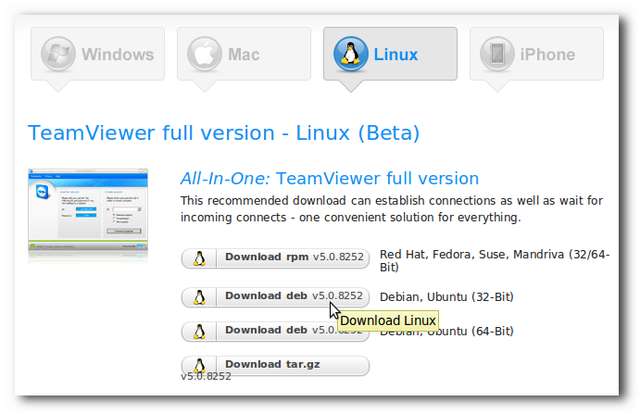
Assim que o programa estiver instalado, você poderá se conectar a qualquer pessoa que execute a versão completa do TeamViewer ou o TeamViewer QuickSupport. Tudo que você precisa para se conectar é a ID e a senha TeamViewer. Por motivos de segurança, as senhas são geradas aleatoriamente cada vez que o TeamViewer é iniciado.
Nota: Algumas opções como VPN e chat de vídeo estão disponíveis apenas no Windows. Suporte remoto, apresentação e transferência de arquivos estão disponíveis em todos os sistemas operacionais .

Não é obrigatório, mas é uma boa ideia também criar uma conta gratuita no site do TeamViewer. O site do TeamViewer permitirá que você gerencie computadores e pessoas que você configurou como parceiros para que possa se remotamente rapidamente com eles, compartilhar arquivos ou apenas enviar mensagens instantâneas. Para criar o nome de usuário, você pode ir para a página inicial do TeamViewer ou também pode clicar no ícone no canto inferior direito para mostrar a janela da lista de parceiros e clicar em inscrever-se.
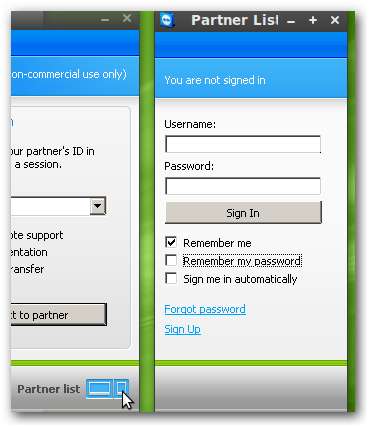
Depois que sua conta estiver configurada, você pode fazer login na página inicial do TeamViewer e acessar todos os seus parceiros ou estabelecer uma conexão rápida sem precisar instalar nenhum software. Isso é muito útil se você não estiver em seu computador e precisar fornecer suporte a alguém.
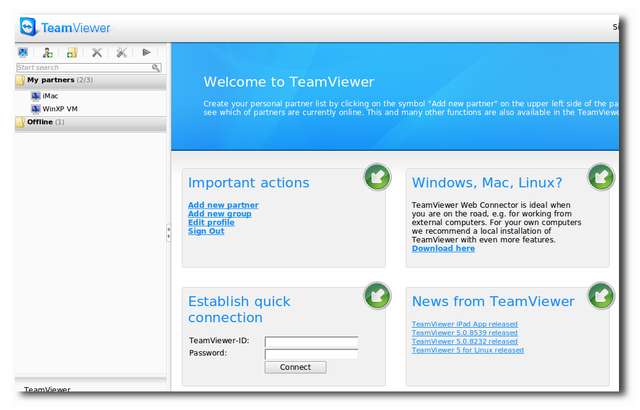
Depois de configurar sua conta online, você pode ir para as opções de versão completa e configurar seu nome de usuário, e-mail e senha nas opções. Isso permitirá que outras pessoas se conectem remotamente ao seu computador sem precisar saber o número de ID de 9 dígitos. Em vez disso, eles podem apenas saber seu nome de usuário TeamViewer e se conectar usando isso.
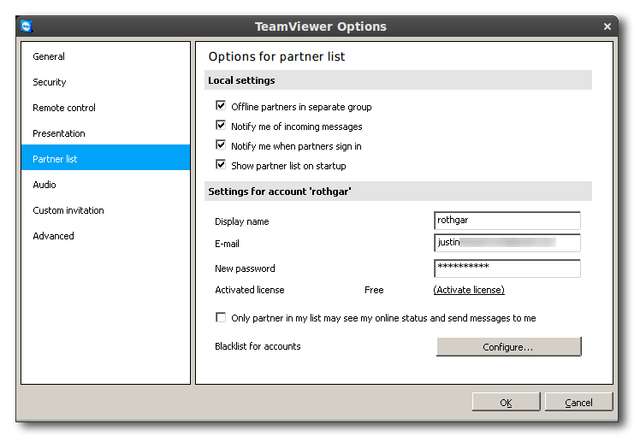
Se você estiver configurando seu próprio computador pessoal que deseja acessar de qualquer lugar, clique nas opções de segurança e insira uma senha para acesso não supervisionado. Isso permitirá que você se conecte novamente ao computador, mesmo quando não houver ninguém para fornecer a senha da sessão. Você também deve configurar seu controle de acesso se não confiar nas pessoas com quem compartilhará sua tela. Quando você dá acesso total a alguém, eles literalmente têm acesso não apenas para controlar seu computador remotamente, mas também para navegar em seu disco rígido remotamente e enviar arquivos para você.
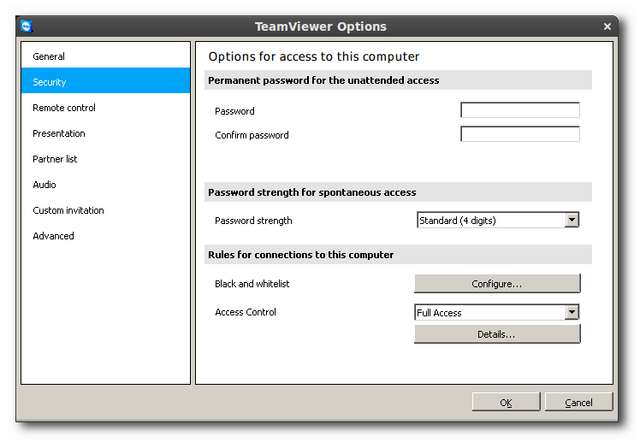
Se a máquina remota estiver executando o Windows, você terá uma opção extra para fazer logon no Windows. Isso permitirá que qualquer pessoa com uma conta de usuário na máquina local (ou apenas administradores) faça login na máquina sem precisar saber a sessão ou a senha autônoma ou a senha temporária da sessão.
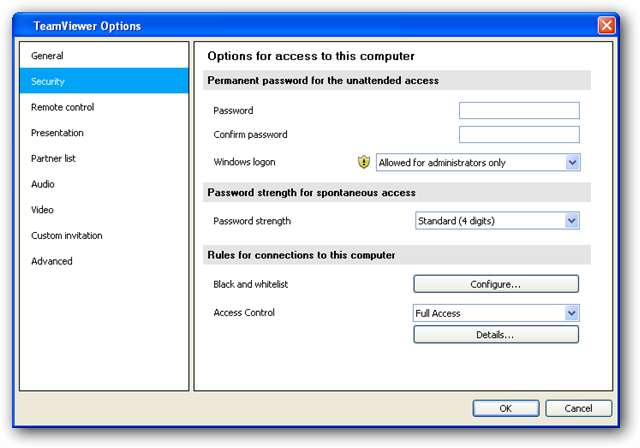
Você também pode clicar nas opções de controle remoto e definir seu controle de acesso quando estiver remotamente com outros usuários.
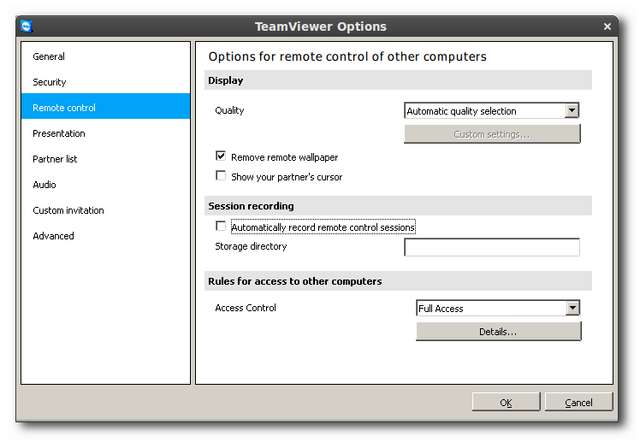
Você também pode definir suas configurações de convite personalizado. Isso configurará o envio de solicitações de convite por e-mail. Depois de enviar um e-mail ao cliente, ele fornecerá um link para fazer download do cliente QuickSupport.
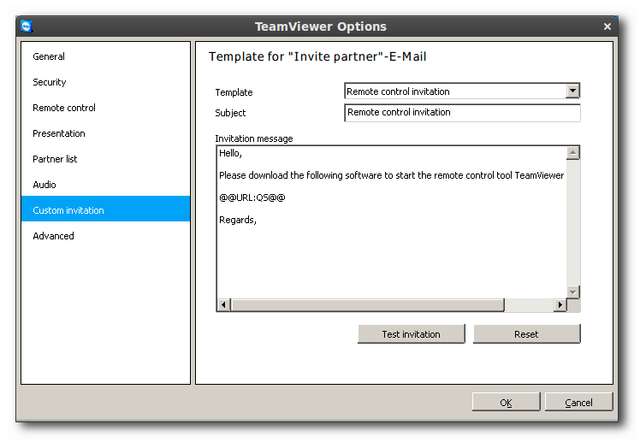
Também pode ser útil nas configurações avançadas, você pode importar e exportar reg arquivos de todas as suas configurações ou exportar um .isto arquivo para uso com o TeamViewer portátil.

Oferecendo Assistência Remota
Oferecer assistência remota será o principal recurso para a maioria dos usuários do TeamViewer. Não apenas funciona em qualquer computador por meio de uma página da web, mas também permite que você controle qualquer pessoa que esteja procurando por ajuda sem a necessidade de instalar nada. Para remotamente usando QuickSupport, faça com que a pessoa que procura ajuda faça o download do QuickSupport para sua plataforma no site do TeamViewer.
Como alternativa, você também pode enviar um e-mail se tiver configurado isso nas opções descritas acima.
Nota: QuickSupport está disponível apenas para Windows e OS X.
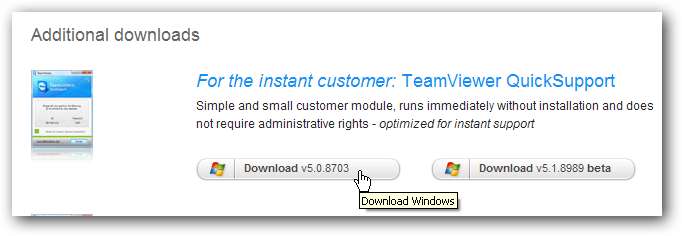
Depois de fazer o download, peça que executem o aplicativo e forneçam a você o ID e a senha que aparecem na janela.

Tudo o que você precisa fazer agora é digitar a ID da sessão na janela do TeamViewer ou através do link rápido do site.
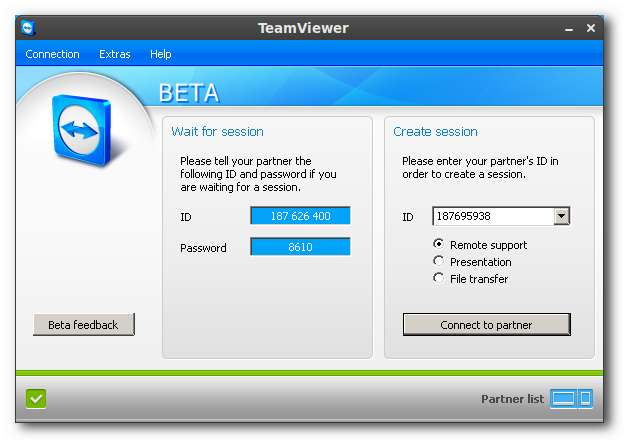
Quando solicitado, digite a senha de 4 dígitos fornecida.
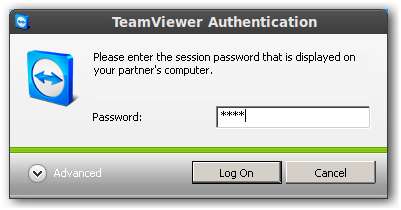
Se você estiver se conectando a uma máquina com logon do Windows habilitado, selecione as opções avançadas e selecione Autenticação do Windows. Insira seu nome de usuário e senha no computador e clique em fazer logon.

Uma nova janela será aberta com o computador ao qual você está se conectando. Dependendo das configurações de segurança, você pode ter o controle automático da máquina remota ao se conectar.

A janela do TeamViewer terá uma barra na parte superior por padrão, que lhe dará acesso rápido a recursos úteis. Reinicializar a máquina remotamente, alternar os lados (modo de apresentação), desabilitar a entrada do usuário e configurações de conexão estão todos no menu superior para você em qualquer plataforma.
Nota: Se você está curioso, sim, reinicie no modo de segurança e funcione perfeitamente. Você precisa se reconectar após a reinicialização e o usuário precisa fazer o login novamente, mas, caso contrário, ele funciona sem problemas. Isso é ótimo para verificações remotas de vírus.
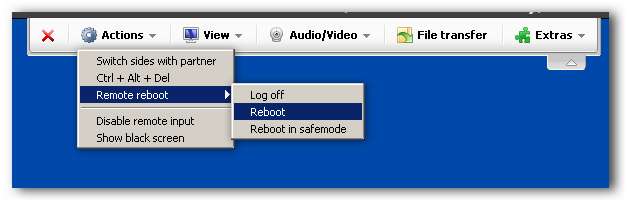
Se você sabe que deseja se conectar ao computador mais de uma vez, é recomendável instalar a versão completa do TeamViewer. Felizmente, isso também está disponível no menu.
Nota: Alguns itens ficarão esmaecidos se não estiverem disponíveis em sua plataforma.
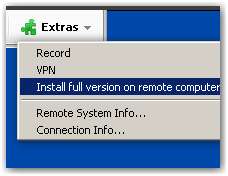
Se você tiver acesso, também poderá enviar ou receber arquivos para a máquina remota a partir do menu superior. Clique em transferência de arquivo e uma nova janela aparecerá. Seu disco rígido local aparecerá à esquerda e o disco rígido remoto estará à direita. Clique no botão de envio ou recebimento apropriado, dependendo do que você está tentando fazer.
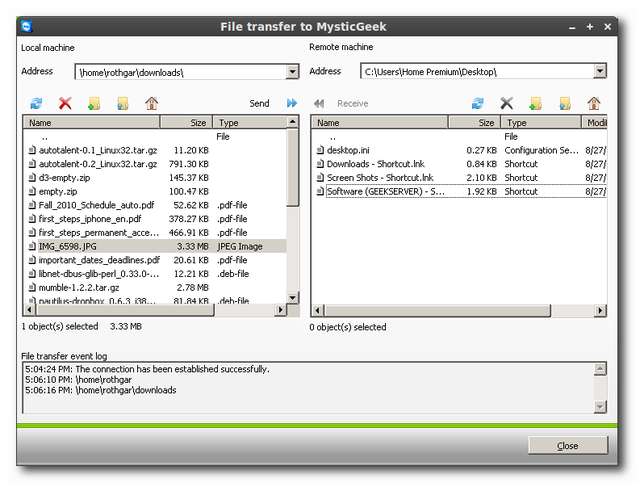
Se já tiver o computador configurado como um de seus parceiros, você também pode clicar com o botão direito do mouse na máquina em sua lista de parceiros para enviar / receber arquivos sem precisar ir remotamente.
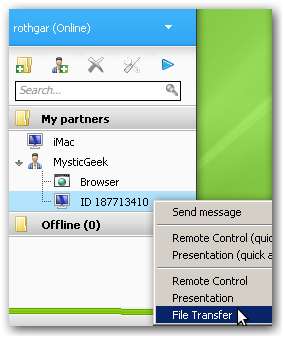
Depois de se desconectar do usuário, você será solicitado a adicioná-lo à sua lista de parceiros, se ainda não estiver lá. Clique em sim se você planeja se conectar a este computador novamente no futuro.

Você também receberá mais um prompt, que é a maneira do TeamViewer de tentar manter os usuários honestos. Por favor, não tire proveito deste serviço gratuito que eles oferecem. Se você estiver usando por qualquer motivo além do uso pessoal, pague pela licença. As licenças do TeamViewer não têm taxas recorrentes e são bastante razoáveis para as pequenas empresas terem flexibilidade infinita ao ajudar seus usuários.

Para remotamente de um dispositivo iOS, você precisará instalar o TeamViewer ou TeamViewer HD para o seu dispositivo. Depois que o aplicativo estiver instalado, você se conectará a um computador da mesma forma que em um computador com a ID e senha TeamViewer.

Depois de se conectar, você poderá controlar o computador remoto como se estivesse sentado em frente a ele e pode até usar o multitoque para ajudar a navegar no computador.

Você pode clicar no botão de configurações no canto inferior direito para editar as configurações de conexão. Você também pode fazer login com sua ID TeamViewer e terá acesso rápido a quaisquer parceiros que configurou em seu computador ou através do site.
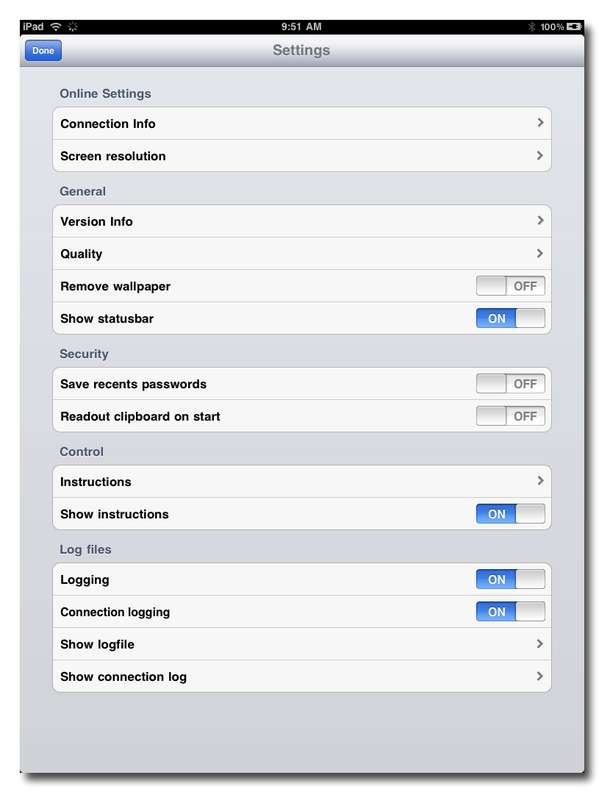
Outros recursos do TeamViewer
O modo de apresentação no TeamViewer é ótimo para webinars ou treinamento de mais de uma pessoa ao mesmo tempo. Para configurar a apresentação, certifique-se de alterar suas configurações de segurança nas opções para que os usuários não tenham muito acesso.

Você pode então clicar com o botão direito em um de seus parceiros ou fazer com que um usuário baixe o cliente QuickSupport e forneça suas informações de ID. Assim que estiver conectado, você terá um painel do lado direito que permitirá que você converse, configure uma chamada em conferência e até mesmo lhe dará uma prévia do que está em sua tela.

Em uma máquina Windows, você também pode apresentar rapidamente apenas uma janela usando o atalho do TeamViewer que ele cria nas bordas da janela. Este recurso pode ser facilmente desabilitado no mesmo menu se você não quiser usá-lo e ele só mostra o botão quando você está conectado à versão completa do TeamViewer em seu computador.
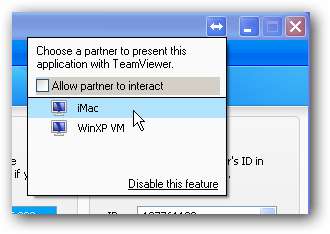
Se você tiver dois clientes Windows, também pode configurar VPN entre os computadores para jogos ou acesso a impressoras na máquina remota. Na primeira vez que você tentar se conectar a outra máquina, o TeamViewer precisará instalar um novo adaptador de rede virtual que será usado para fazer a conexão. Clique em sim no prompt abaixo e o adaptador de rede será configurado automaticamente para você.

Para se conectar a uma máquina remota com VPN, digite a ID do cliente e clique na opção VPN.
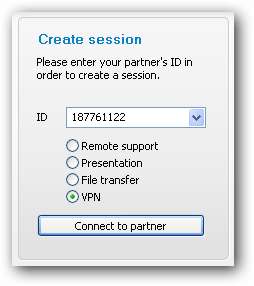
Se o cliente estiver em uma plataforma ou versão do TeamViewer que não oferece suporte a VPN, você receberá um erro a seguir.
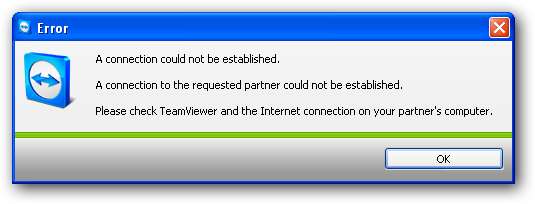
Assim que estiver conectado a um cliente via VPN, você obterá uma nova janela que terá alguns botões que permitirão verificar rapidamente a conexão e navegar na máquina cliente. Você também pode se conectar a várias máquinas ao mesmo tempo, seguindo as mesmas etapas. Cada conexão ativa aparecerá na lista suspensa da janela a seguir.

Se você clicar em compartilhar arquivos através do explorer, uma nova janela do explorer será aberta com o endereço IP do cliente na barra de endereços. Se você configurou o compartilhamento de arquivo ou impressora no computador remoto, verá esses arquivos aqui.
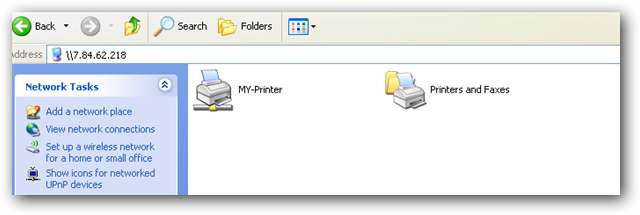
Se você não configurou o compartilhamento de arquivos para os arquivos de que precisa, também pode tentar acessar um dos compartilhamentos de administrador no computador. Os compartilhamentos de administrador são compartilhamentos ocultos que permitem que os usuários da rede acessem o disco rígido se tiverem permissão. Para acessar o drive principal (C :) basta colocar “\ c $” no final do endereço IP. Se você tiver acesso, todo o conteúdo da unidade estará disponível para você navegar.

Se você adquiriu uma licença do TeamViewer, também poderá personalizar o programa QuickSupport com sua própria mensagem e logotipo. O link de personalização pode ser encontrado abaixo do download do QuickSupport normal.
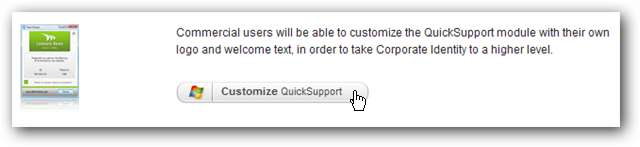
Em seguida, você só precisa preencher um formulário rápido perguntando qual logotipo deseja, as cores da fonte e o que deseja que o texto do QucikSupport diga. Opcionalmente, você também pode inserir uma senha para que ela não seja gerada aleatoriamente.
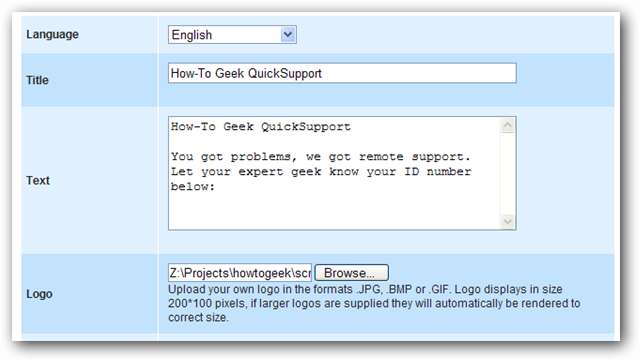
Assim que terminar de usar o formulário, gere o QuickSupport com o link na parte inferior e você terá uma prévia antes de baixar. Baixe o executável e ele funcionará como o QuickSupport normal. Se você não tiver uma licença do TeamViewer, sua sessão será desconectada após cinco minutos.
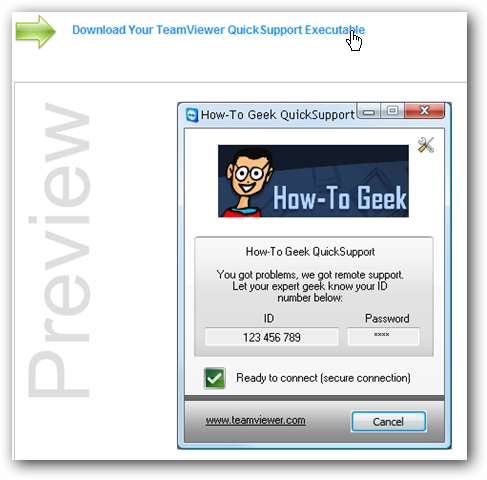
Você também pode configurar um botão da web que pode ser usado para incorporar um botão de ajuda em seu próprio site. Mais uma vez, este é apenas um formulário simples de preencher e fornece o código HTML para incorporar o link.
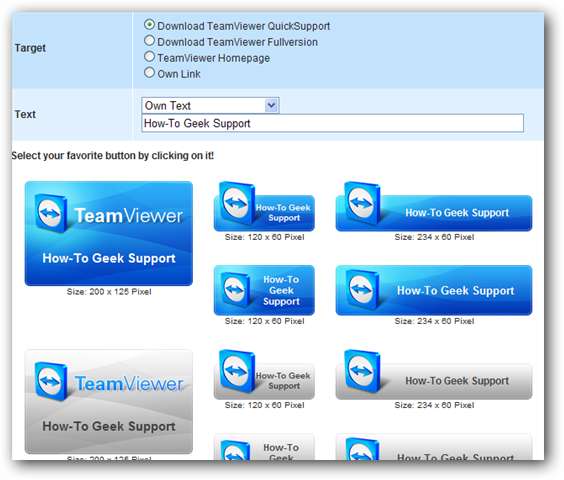
O TeamViewer é mais do que apenas um programa de assistência remota. Com toneladas de recursos, e muitos deles gratuitos para usuários pessoais, é realmente essencial para aqueles que fornecem suporte técnico para sua família e amigos.






